
- •Методические указания по дисциплине «Землеустроительные изыскания и проектирование» к курсовой работе
- •Оглавление:
- •6. Выводы
- •7. Приложения
- •1. Методические вопросы.
- •1.4 Общие требования по оформлению курсовой работы.
- •2. Введение
- •3. Синтез объекта землеустройства
- •3.1 Цель землеустройства избранного объекта
- •3.2Выделение объекта землеустройства из окружающей среды.
- •3.3 Открытость системы.
- •4. Анализ территории землеустройства.
- •4.1. Кадастр территории.
- •4.3 Связи как основа землеустройства.
- •5. Перспектива землеустройства.
- •5.1. Тактика землеустройства.
- •5.2 Стратегия землеустройства.
- •7. Приложения Приложение а
- •Приложение в Работа с программой Google Earth Plus и FastStone Capture.
7. Приложения Приложение а
Районы и районные центры Одесской области, как возможные объекты землеустройства
№ |
Районы |
Районные центры |
1 |
Ананьївський |
м. Ананьїв |
2 |
Арцизький |
м. Арциз |
3 |
Балтський |
м. Балта |
4 |
Березівський |
м. Березівка |
5 |
Білгород - Дністровський |
м. Білгород - Дністровськ |
6 |
Біляївський |
м. Біляївка |
7 |
Болградський |
м. Болград |
8 |
Великомихайлівський |
смт. Велика Михайлівка |
9 |
Іванівський |
смт. Іванівка |
10 |
Ізмаїловський |
м. Ізмаїл |
11 |
Кілійський |
м. Кілія |
12 |
Кодимський |
м. Кодима |
13 |
Комінтернівський |
смт.Комінтернівське |
14 |
Котовський |
м. Котовськ |
15 |
Красноокнянський |
смт. Красні Окни |
16 |
Любашівський |
смт. Любашівка |
17 |
Миколаївський |
смт. Миколаївка |
18 |
Овідіопольський |
смт. Овідіополь |
19 |
Ренійський |
м. Рені |
20 |
Роздільнянський |
м. Роздільна |
21 |
Савратський |
смт. Саврань |
22 |
Саратський |
смт. Сарата |
23 |
Тарутинський |
смт. Татутине |
24 |
Татарбунарський |
м. Татарбунари |
25 |
Фрунзівський |
смт. Фрунзівка |
26 |
Ширяївський |
смт. Ширяєве |
Приложение в Работа с программой Google Earth Plus и FastStone Capture.
План:
Определение и обозначение местности с помощью программы Google Earth Plus.
Построение поперечника при выяснения задач проектирования (2-4 поперечник).
Сохранение изображения с помощью FastStone Capture.
Определение и обозначение местности с помощью программы Google Earth Plus.
Заходим в программу Google Earth Plus.
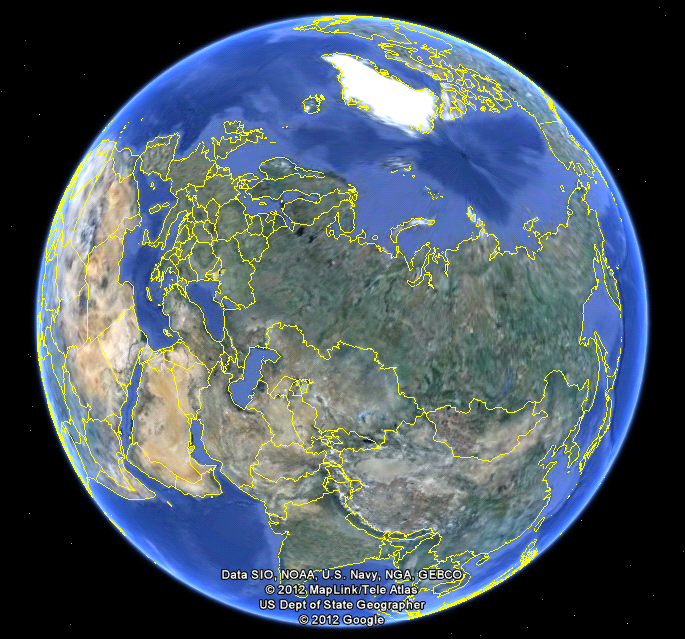
Основные функции для работы с глобусом:
Компас.
Глобус можно вращать зажав компас, или же при нажатии буквы “N” ориентировка возвращается на север.
Джойстик для перемещения глобуса.
Уменьшение и увеличение масштаба.
Необходимо зажимать ползунок для изменения масштаба или же пользоваться кнопками для увеличения или уменьшения масштаба.
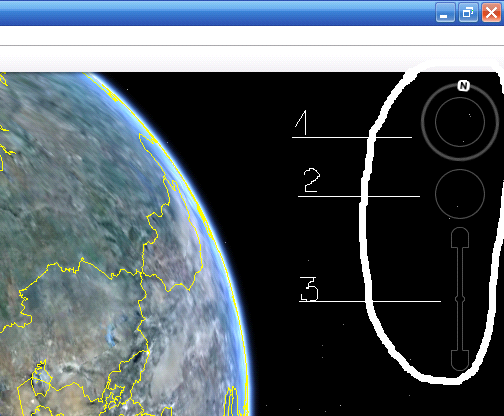
Перед началом работы необходимо определиться с масштабом.
Для этого заходим в меню «Вид» и выбираем функцию «Шкала масштаба».
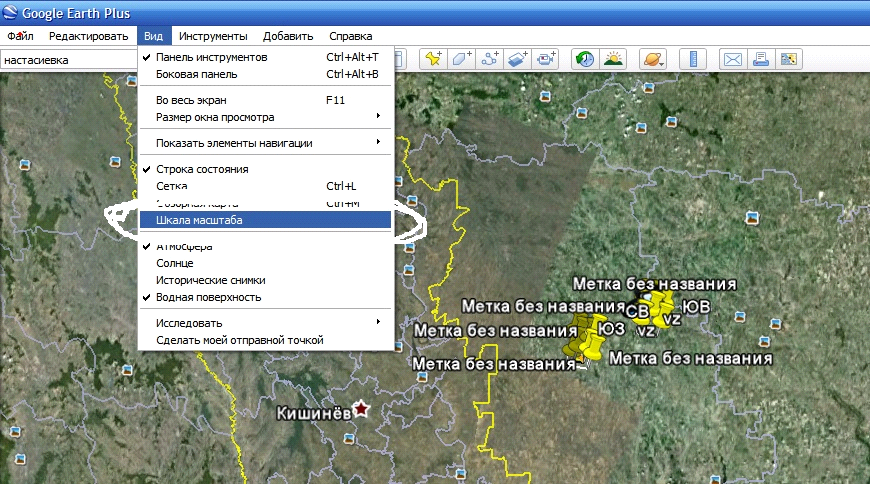
Сделав предыдущее указание, в нижнем, левом угле рабочего стола можно увидеть шкалу масштаба.
Шкала масштаба.
Расстояние на местности в км.
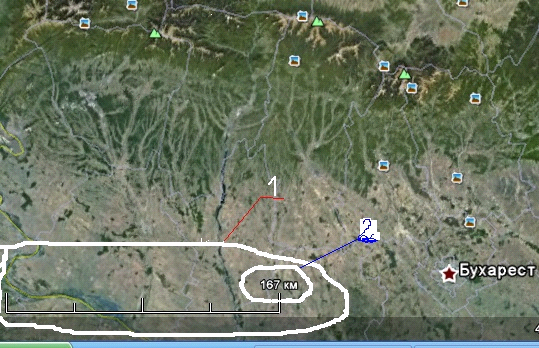
После установления требуемого для выполнения работы масштаба можно приступать к изучению местности и ландшафта территории.
С помощью данной программы мы можем определить площадь, периметр, и другие данные по территории, а также выделить любые природные и антропогенные составляющие на местности.
Для этого нужно воспользоваться функцией «Многоугольник».

Нажимаем на данную функцию. На экране появляется рабочее окно функции. На карте обводим нужный участок (звезда), называем его и вводим краткое описание.
Затем нажимаем ОК, что бы закрепить многоугольник на местности. В разделе «Измерения», данной функции, высчитываются периметр и площадь выделенной зоны.
Также можно ввести единицы измерения площади и периметра (километры и квадратные километры).
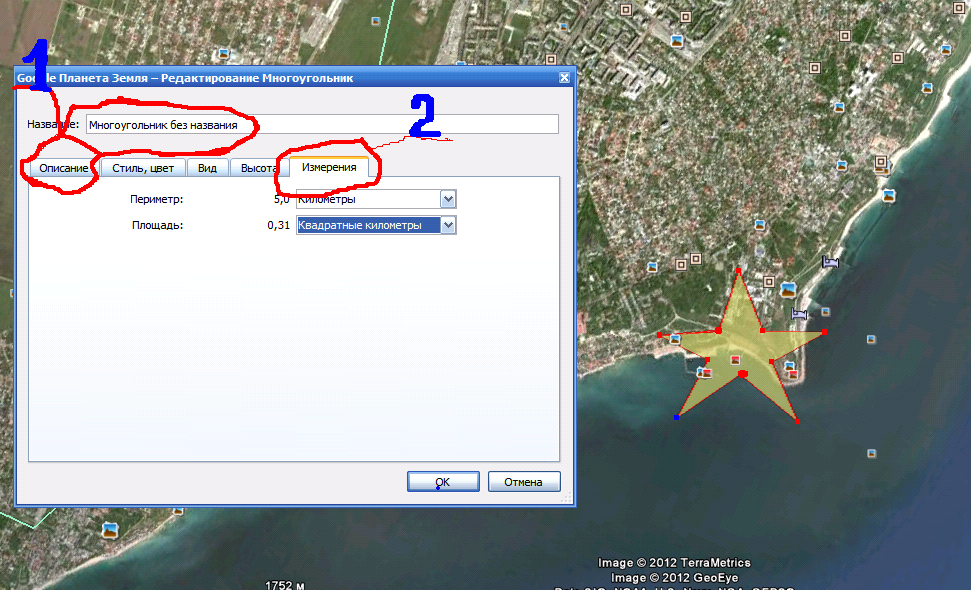
С помощью функции «Путь» можно выделить различные объекты как антропогенного, так и природного характера.

Также функция удобна для расчета длины дуги или любой кривой.
Как и для функции «многоугольник», вводим краткое описание местности и смотрим измерения в интересующих нас единицах измерения.
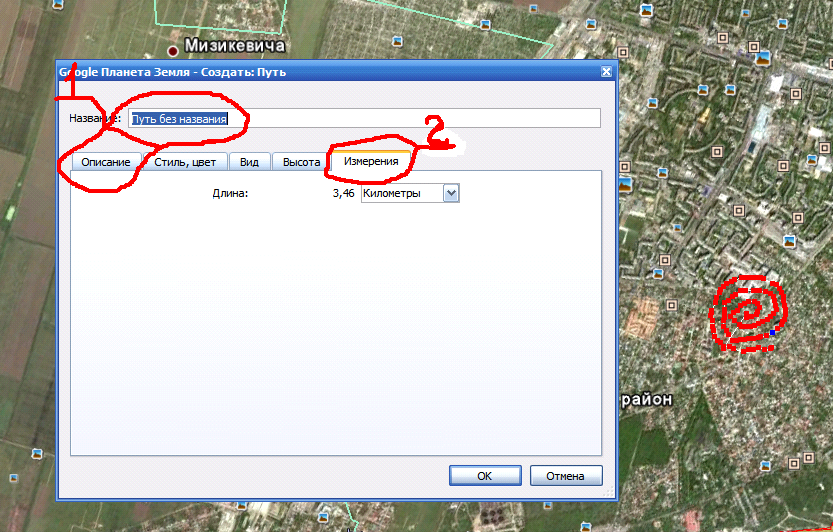
Построение поперечника.
При построении поперечника необходимо воспользоваться функцией «линейка».

При нажатии открывается окно функции, где есть длина линии и ее направление. Рисуем линию над интересующим нас объектом.
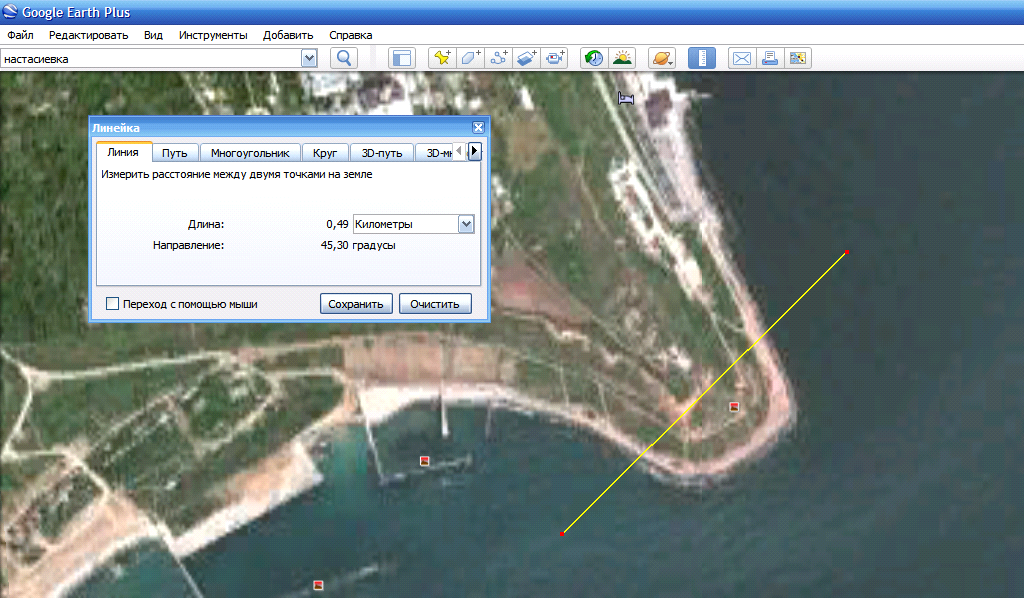
После чего нажимаем «Сохранить» и «ОК», что бы закрепить линию.
Для построения поперечника, наводим курсор на линию и нажимаем на нее правой кнопки мышки. Далее выбираем предпоследний пункт «показать профиль рельефа».
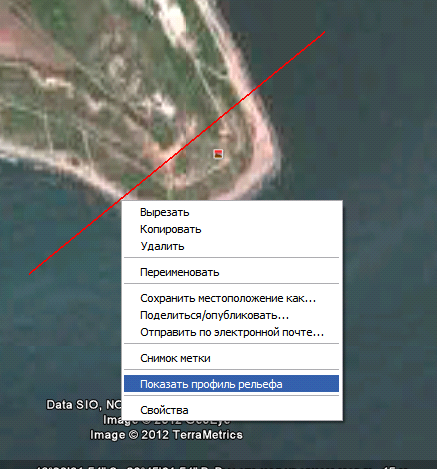
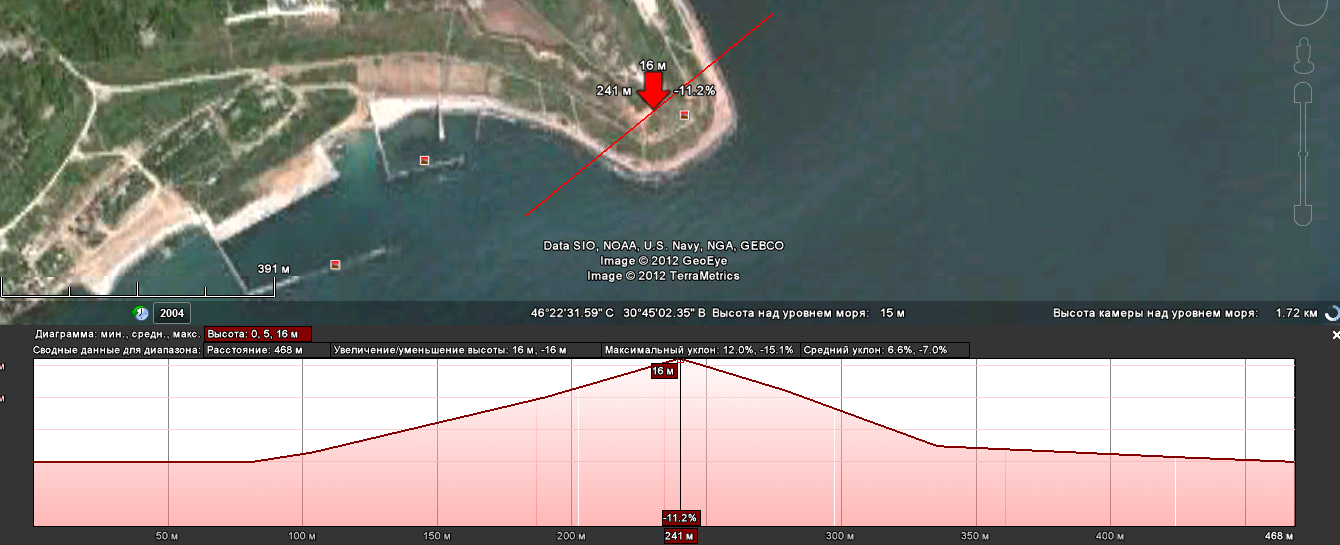
Далее ведем работу с поперечником.
МИНИСТЕРСТВО НАУКИ И ОБРАЗОВАНИЯ УКРАИНЫ
ОДЕССКАЯ ГОСУДАРСТВЕННАЯ АКАДЕМИЯ
СТРОИТЕЛЬСТВА И АРХИТЕКТУРЫ
КАФЕДРА ЗЕМЛЕУСТРОЙСТВА И КАДАСТРА
Курсовая работа
по дисциплине: «Землеустроительные изыскания и проектирование» на тему «Землеустройство Суворовского района города Одессы»
Выполнил студент
группы ЗтК-307
Иванов В.В.
Проверил профессор
Соколов Ю.Н.
Одесса 2013
